Isi kandungan
Mudah untuk memformat cakera; Oleh itu, ramai orang mengadu bahawa mereka telah memformat pemacu mereka secara tidak sengaja. Jika anda mempunyai pengalaman yang serupa, ikuti penyelesaian di bawah untuk memulihkan cakera keras yang diformat.
Mengapa Boleh Memulihkan Pemacu Keras Terformat
Kebanyakan kita mempunyai pengalaman buruk ini. Anda mendapati bahawa masih terdapat beberapa data berharga pada cakera keras selepas pemformatan. Sebaik sahaja anda menyedari bahawa anda telah kehilangan semua data, panik mungkin berlaku. Jangan risau. Anda boleh mendapatkan semula fail selepas anda memformat cakera keras.
Sebenarnya, apabila anda memformat cakera keras, Sistem Pengendalian memadamkan direktori fail semua data pada cakera. Dalam kes ini, anda tidak dapat mencari data mereka. Walau bagaimanapun, operasi pemformatan tidak memadamkan data itu sendiri pada cakera. Maksudnya, adalah mungkin untuk memulihkan data berformat . Jika anda secara tidak sengaja memformat cakera keras, jangan panik! Anda boleh mendapatkan semula fail yang hilang dengan mengikuti dua penyelesaian.
- Penting
- Jika data yang anda cuba pulihkan telah ditimpa, anda tidak boleh memulihkannya.
Bahagian 1. Bagaimana untuk Memulihkan Fail daripada Pemacu Keras Berformat Percuma
Penyelesaian ini boleh mendapatkan kembali data yang diformatkan dengan mudah dan tidak memerlukan sebarang kemahiran teknikal. Apa yang anda perlukan ialah EaseUS Data Recovery Wizard, iaitu perisian pemulihan data percuma yang berkuasa. Dalam tiga langkah, ia boleh memulihkan fail daripada pemacu keras yang diformatkan , pemacu USB, kad SD atau memori.
Ia serasi dengan semua versi Windows, termasuk Windows 10, 8, 7, Vista dan XP. Jika anda ingin mengetahui lebih lanjut mengenai perisian pemulihan HDD ini, anda boleh pergi untuk menyemak 10 perisian pemulihan data cakera keras terformat teratas .
Bagaimana untuk memulihkan cakera keras yang diformat secara percuma:
Panduan langkah demi langkah untuk memulihkan fail daripada cakera keras yang diformat:
Nota: Untuk menjamin peluang pemulihan data yang tinggi, pasang perisian pemulihan data EaseUS pada cakera lain dan bukannya cakera yang diformatkan.
Langkah 1. Lancarkan Wizard Pemulihan Data EaseUS. Pilih partition cakera keras yang anda telah format secara tidak sengaja dan klik "Cari Data Hilang".

Langkah 2. Perisian pemulihan cakera keras berformat ini akan mula mengimbas semua data dan fail yang hilang. Selepas mengimbas, anda boleh mengklik "Penapis" untuk menapis jenis fail tertentu untuk mencari fail yang anda perlukan dengan cepat. Atau cari nama fail dalam kotak carian untuk memilih data yang ingin anda pulihkan.

Langkah 3. Pratonton fail yang diimbas. Kemudian, pilih yang anda ingin pulihkan dan klik "Pulihkan". Pilih lokasi baharu atau pemacu Awan untuk menyimpan fail dan klik "OK".

Jika anda pengguna Mac, anda juga boleh memulihkan cakera keras yang diformatkan pada Mac dengan EaseUS.
Bahagian 2. 10 Teratas Perisian Pemulihan Data Pemacu Keras Terformat
Jika anda terlupa membuat sandaran fail anda sebelum anda memformat cakera keras anda, satu-satunya peluang untuk memulihkan fail ialah menggunakan perisian pemulihan data. Terdapat banyak alat pemulihan data yang boleh menggali jauh ke dalam seni bina alam semesta anda yang hilang dan mendapatkan semula skrol pengetahuan yang suci ini. Di sini, saya telah menyenaraikan 10 perisian pemulihan data Windows 10 percuma terbaik.
- Wizard Pemulihan Data EaseUS
- Recuva
- Gerudi Cakera
- OnTrack EasyRecovery
- R-Studio
- TestDisk
- Pemulihan Data Puran
- Glary Nyahpadam
- Pemulihan Data Bijak
- Pulihkan Fail Saya
Teratas 1. Wizard Pemulihan Data EaseUS (Windows & Mac)
Perisian pemulihan data EaseUS boleh memulihkan sepenuhnya fail, foto, dokumen dan video yang hilang, selepas memadam, memformat, kehilangan partition, ranap OS, serangan virus dan senario kehilangan data lain. Ia adalah pilihan kedua anda untuk pemulihan fail yang cepat tetapi lengkap.

Kebaikan
- Menyokong semua sistem fail, termasuk FAT, exFAT, NTFS, NTFS5, ext2/ext3, HFS+ dan ReFS.
- Memulihkan fail, foto, audio, muzik dan e-mel yang hilang atau dipadam daripada pemacu keras yang diformat dengan berkesan.
- Pulihkan fail daripada tong kitar semula , cakera keras, kad memori, pemacu kilat, kamera digital, kamkoder, dsb.
- Membaiki foto JPEG/JPG yang rosak dan video kamera MP4/MOV yang rosak.
Keburukan
- Pulihkan 2GB secara percuma
2 Teratas. Recuva (Windows)
Recuva boleh memulihkan data yang dipadam, diformat atau hilang dengan cepat. Ia boleh mendapatkan semula foto, video, audio, dokumen, dsb. yang hilang atau dipadamkan daripada Pemacu Keras, USB atau media storan lain.

Kebaikan
- Cepat untuk memuat turun dan memasang. Versi mudah alih dijalankan daripada pemacu kilat.
- Mudah digunakan. Sesuai untuk semua orang, ia datang dengan pilihan mudah dan lanjutan.
- Fungsi imbasan mendalam boleh mencari lebih banyak fail, walaupun ia mengambil masa yang lebih lama.
Keburukan
- Tiada sokongan teknikal untuk versi percuma
3 Teratas. Gerudi Cakera (Windows dan Mac)
Disk Drill boleh memulihkan fail pada Windows dan Mac. Ia memberi anda kualiti yang lebih baik dan akan memulihkan fail yang diarkibkan, tersembunyi dan dimampatkan atau disulitkan.

Kebaikan
- Fungsi imbasan dalam tersedia selepas imbasan mudah selesai.
- Ia menyokong semua sistem fail, termasuk FAT, NTFS, HFS+ dan EXT4.
- Ia boleh memulihkan mana-mana peranti storan yang tidak rosak.
Keburukan
- Hanya memulihkan 500MB data secara percuma.
4 Teratas. OnTrack EasyRecovery (Windows & Mac)
Dibangunkan oleh penyedia pemulihan data terkemuka di dunia, Ontrack EasyRecovery mudah digunakan dan cukup berkuasa untuk mengendalikan hampir setiap jenis situasi kehilangan data yang dikongsi.
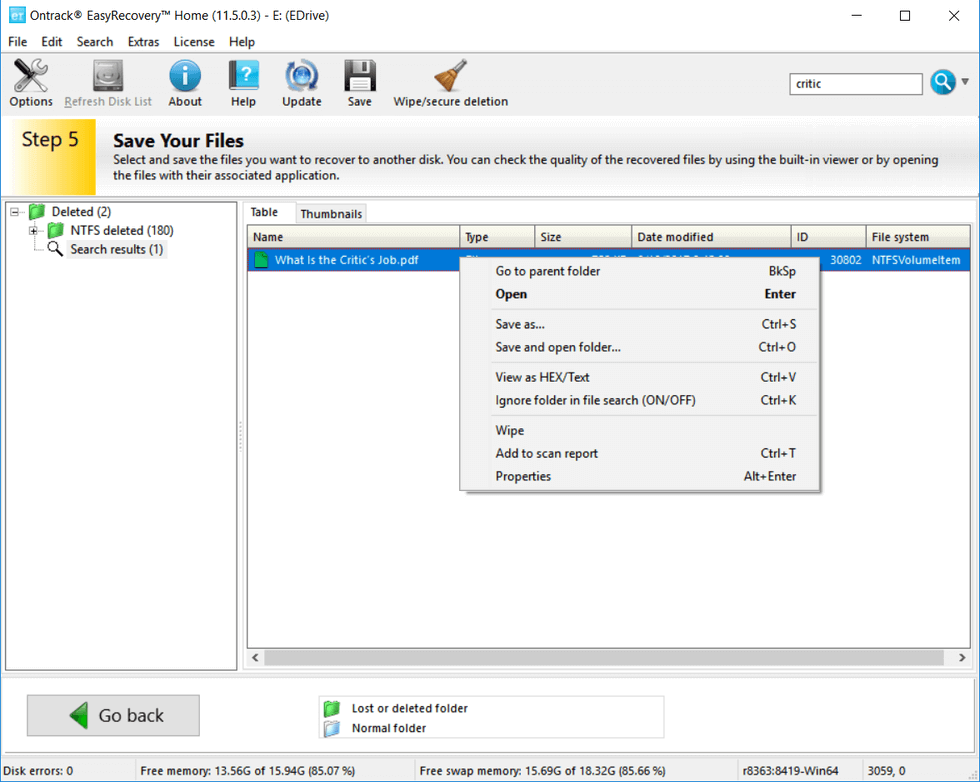
Kebaikan
- Antara muka yang berkuasa
- Pelbagai ciri
- Pengisihan fail mudah
Keburukan
- Pulihkan 1GB data secara percuma
- Mesti memasukkan maklumat peribadi untuk memuat turun perisian
5 Teratas. R-Studio (Windows/Mac/Linux)
R-Studio ialah penyelesaian pemulihan data paling komprehensif untuk fail pemulihan daripada NTFS, NTFS5, ReFS, FAT12/16/32, exFAT, HFS/HFS+ dan AFP. Selain keserasian dengan semua Windows 32-bit, R-Studio menyokong Windows 64-bit dan menggunakan semua memori fizikal yang sangat meningkatkan prestasi imbasan, terutamanya pada cakera berkapasiti tinggi.

Kebaikan
- Membolehkan pemulihan data daripada pelbagai situasi kehilangan data
- Secara eksklusif menyokong pemulihan data daripada pemacu rangkaian.
- Membenarkan untuk membuat fail imej dan memulihkan fail daripada fail imej
Keburukan
- Tidak dapat memulihkan fail yang lebih besar daripada 256KB secara percuma.
- Antara muka lama dan agak kompleks
6 Teratas. Pemulihan Data TestDisk (Windows/Mac/Linux)
TestDisk ialah program pemulihan fail sumber terbuka percuma yang berfungsi dengan baik pada hampir setiap sistem pengendalian. Ia boleh memulihkan partition yang dipadam/hilang, menjadikan cakera ranap boleh boot semula, dan banyak lagi.
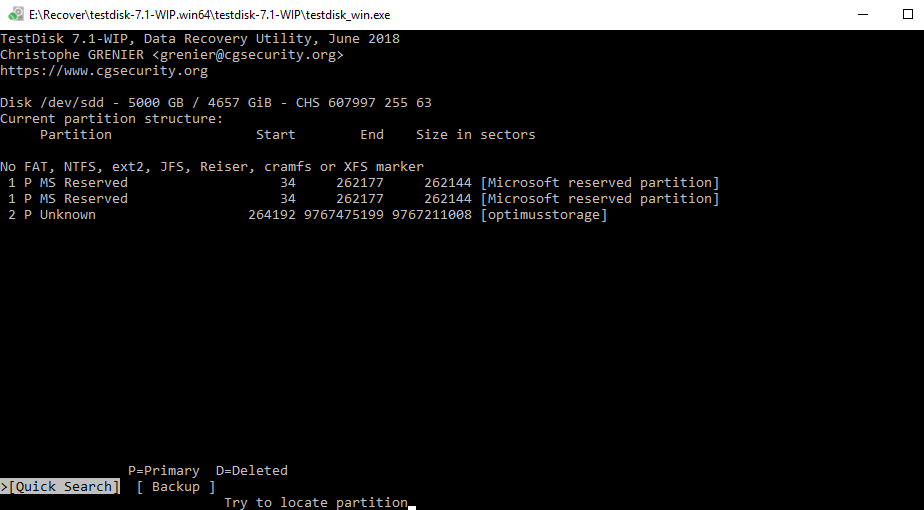
Kebaikan
- Percuma, sumber terbuka dan selamat.
- Boleh membetulkan jadual partition dan memulihkan partition yang dipadam.
- Menyelamatkan data daripada partition bermasalah yang disebabkan oleh perisian yang rosak, jenis virus tertentu atau ralat manusia.
Keburukan
- Menyusahkan pengguna biasa
7 Teratas. Pemulihan Data Puran (Windows)
Pemulihan Data Puran ialah satu lagi utiliti pemulihan data yang berkuasa tetapi percuma. Pemulihan Fail Puran berfungsi hebat untuk menyelamatkan data daripada pemacu keras, pemacu kilat USB dan kad SD anda.

Kebaikan
- Ia mempunyai pilihan Imbasan Dalam dan Imbasan Penuh untuk carian yang lebih berkuasa.
- Dapat pratonton fail setelah diserlahkan.
- Pilihan seret dan lepas tersedia.
- Percuma sepenuhnya
Keburukan
- Tidak dapat pratonton keputusan
- Antara muka tidak intuitif untuk pengguna.
8 Teratas. Glary Undelete (Windows)
Glary Undelete , program saudara Recuva, ialah alat pemulihan partition yang sangat berkuasa yang dibangunkan untuk memulihkan fail yang dimampatkan, dipecah-pecah dan disulitkan pada NTFS. Ia melakukan pengisihan hasil automatik mengikut nama, saiz dan tarikh penciptaan setiap fail.
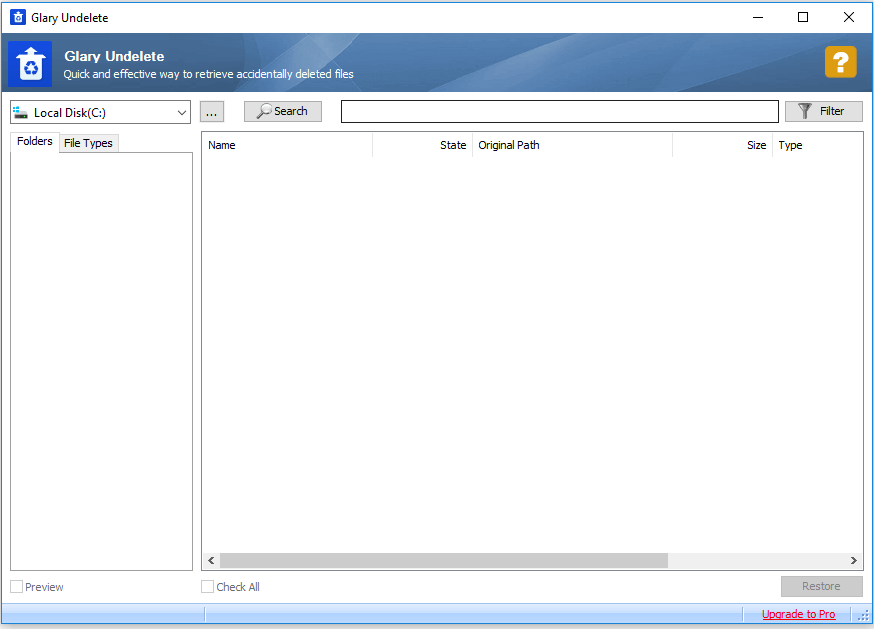
Kebaikan
Menyokong berbilang sistem fail seperti NTFS + EFS, FAT dan NTFS.
- Sesuai untuk menyahpadam item daripada Tong Kitar Semula atau peranti storan luaran.
- Keupayaan pratonton membantu anda mencari fail yang ingin anda dapatkan semula.
Keburukan
- Ia mempunyai antara muka lama.
- Banyak fail sampah ditemui dan disenaraikan, yang boleh terasa agak menggembirakan.
9 Teratas. Pemulihan Data Bijaksana (Windows)
Pemulihan Data Wise memulihkan foto, dokumen, video, e-mel, dsb. yang dipadam, dengan mudah dan cepat. Dengan perisian pemulihan data percuma ini, anda boleh memulihkan data cakera keras yang diformat dengan langkah mudah.
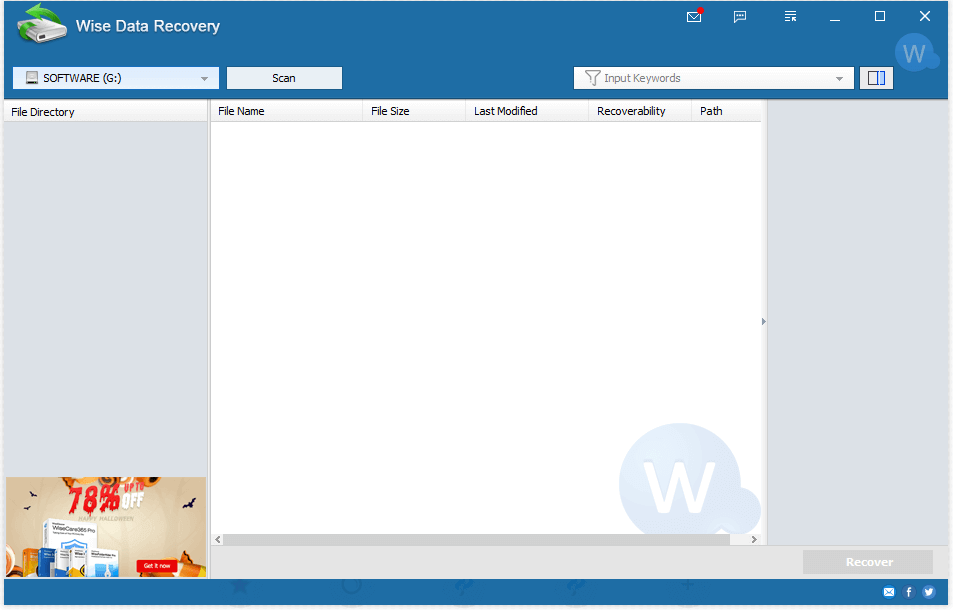
Kebaikan
- Ringan dan menjimatkan ruang
- Kelajuan pengimbasan yang pantas
Keburukan
- Versi percuma tidak menyokong imbasan dalam dan pemulihan RAW.
10 Teratas. Pulihkan Fail Saya (Windows)
Pulihkan Fail Saya menyahpadam fail yang anda keluarkan secara tidak sengaja daripada komputer anda, Tong Kitar Semula, pemacu kilat, kamera digital, kad memori, dsb. Anda akan melihat dua tab apabila program dilancarkan: "Pulihkan Fail" dan "Pulihkan Pemacu". Untuk mendapatkan kembali item anda yang dipadamkan, kekal pada tab "Pulihkan Fail", serlahkan pemacu cakera dan mula mencari.

Kebaikan
- Pantas, mudah dan intuitif untuk digunakan.
- Keupayaan pratonton fail tersedia untuk jenis fail tertentu.
Keburukan
- Antara muka perisian lama
- Anda tidak boleh menyimpan fail dengan versi percuma.
Kesimpulan
Anda boleh memulihkan fail daripada cakera keras berformat secara percuma dengan bantuan alat pemulihan data yang berguna ini. Anda boleh memilih perisian pemulihan fail terbaik mengikut keperluan anda.
Soalan Lazim Perisian Pemulihan HDD Berformat
Bolehkah anda membuat asal format? Bagaimana untuk memulihkan data dari cakera keras yang diformat? Anda boleh mendapatkan semua jawapan anda di sini.
Bagaimanakah saya boleh memulihkan fail daripada pemacu keras berformat secara percuma?
Langkah 1. Pilih partition.
Langkah 2. Pilih fail yang dikehendaki.
Langkah 3. Pulihkan fail ke lokasi yang selamat.
Bolehkah saya membuat asal format?
Maaf, anda tidak boleh. Jika anda ingin membatalkan pemformatan, jawapannya ialah tidak. Anda boleh memudahkan untuk memulihkan semua data yang hilang dan mengalihkannya kembali ke pemacu yang diformat semula. Inilah yang orang panggil membuat asal format.
Bolehkah anda memulihkan fail selepas format pantas?
Secara amnya, selepas pemformatan, fail anda tidak hilang secara kekal dari pemacu anda, jadi masih ada peluang untuk memulihkan data yang hilang selepas format pantas selagi anda belum menulis ganti data asal. Untuk memulihkan data yang hilang selepas format pantas, anda memerlukan perisian pemulihan format profesional untuk membantu anda.
Bolehkah cakera keras yang telah dihapuskan dipulihkan?
Ia bergantung pada cara anda mengelap cakera. Jika anda hanya memadam fail daripadanya atau memformat cakera keras, ia boleh dipulihkan dengan mudah. Jika anda telah menggunakan alat khas untuk menulis 0 pada cakera, semua data akan rosak. Untuk mengelakkan fail yang dipadam daripada ditulis ganti oleh fail baharu, lebih baik anda berhenti menggunakan cakera keras.
artikel berkaitan
-
Bagaimana untuk Memulihkan Fail yang Hilang dalam Potong dan Tampal
![author icon]() Daisy/2022/09/21
Daisy/2022/09/21
-
Muat Turun Percuma Alat Pemulihan Dalam Talian Transcend JetFlash
![author icon]() Daisy/2024/09/11
Daisy/2024/09/11
-
Buang Virus Pintasan daripada Pemacu Denyar USB
![author icon]() Daisy/2024/09/10
Daisy/2024/09/10
-
Pulihkan Fail Yang Hilang dengan Perisian Pemulihan Data Mudah Alih EaseUS | Kaedah 2024
![author icon]() Daisy/2024/09/11
Daisy/2024/09/11